När du får din Windows 10 datorn är den inställd på att öppna olika filtyper med en specifik app. Ett exempel är att alla webbsidor eller genvägar till hemsidor öppnad med Microsoft Edge. Edge är en helt ok webbläsare men som användare tenderar man att ha olika favoriter beroende på vilken webbläsare man hanterar bäst.
Så hur gör du då för att tala om för Windows 10 att du t.ex. hellre använder Mozilla Firefox än Microsoft Edge?
- Jo först måste du så klart installera Firefox. Det gör du genom att besöka Mozilla Firefox Hemsida och klicka på Hämta. Kör filen som du hämtat.
- När den väl är installerad i systemet måste du tala om att du vill att den här webbläsaren ska vara standardläsare för internetsidor.
- Öppna Start-menyn och klicka på det lilla kugghjulet över avstängningsfunktionen. Se bild.
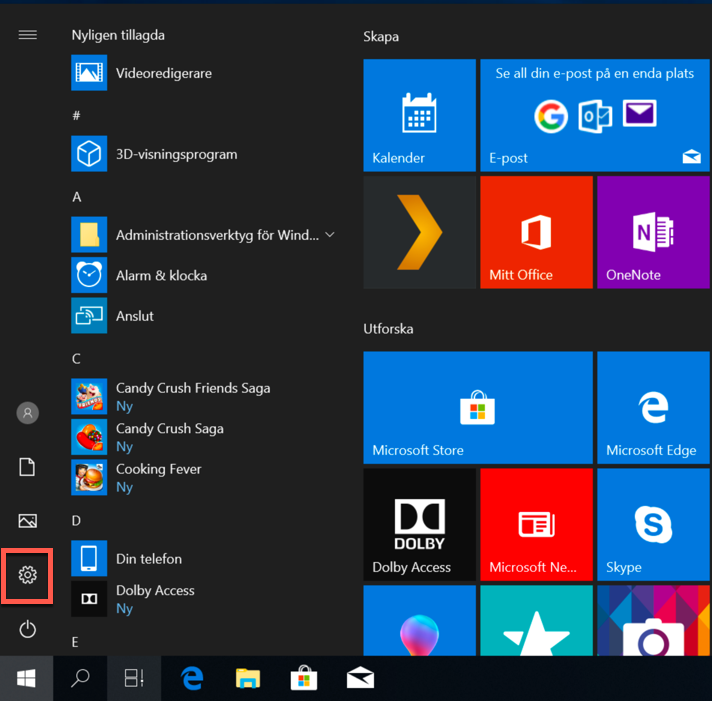
- Detta öppnar dialogrutan Inställningar.
- Gå till rubriken Appar och klicka på den.
- På vänstersidan klickar du på Standardappar.
- På höger sida bläddrar du ner till Webbläsare. Där står det troligen Microsoft Edge.
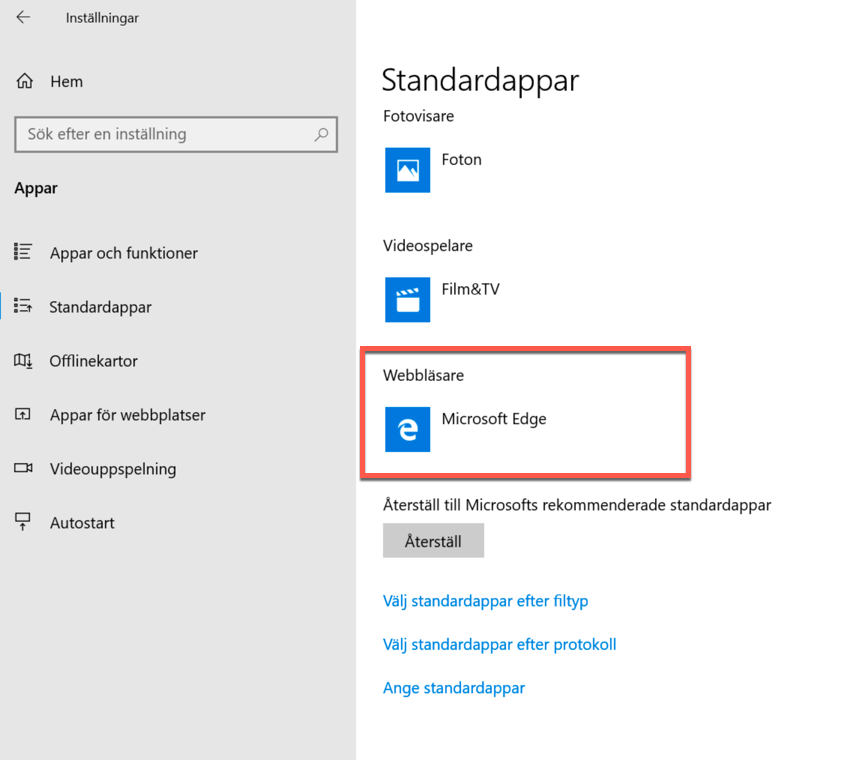
- Klicka på Edge så får du upp en lista med de internetläsare som finns installerade i din dator. Klicka på Firefox i det här exemplet.
- I dialogrutan som kommer upp vill Microsoft att du ska testa Edge men du klickar på Byt ändå. Nu ska du ha Firefox ikonen under webbläsare vilket innebär att den nu är din standardwebbläsare.

